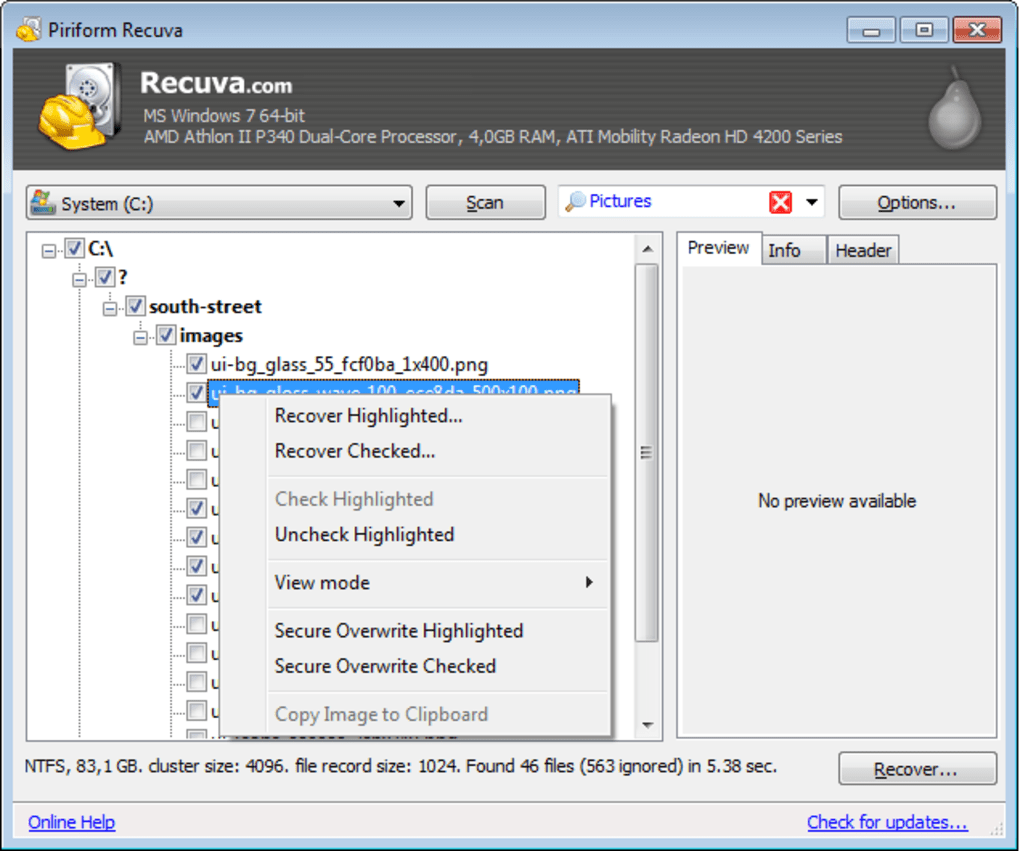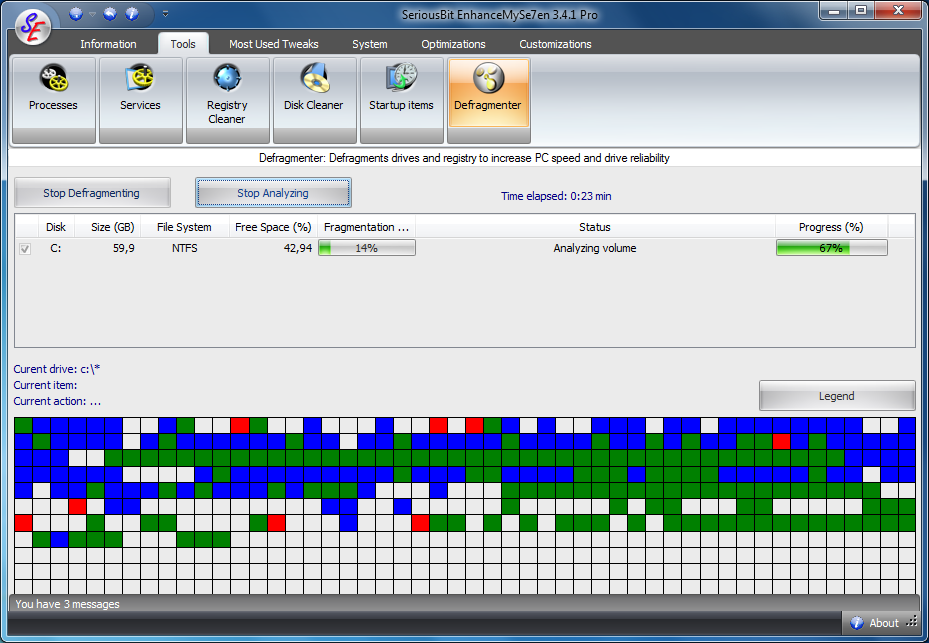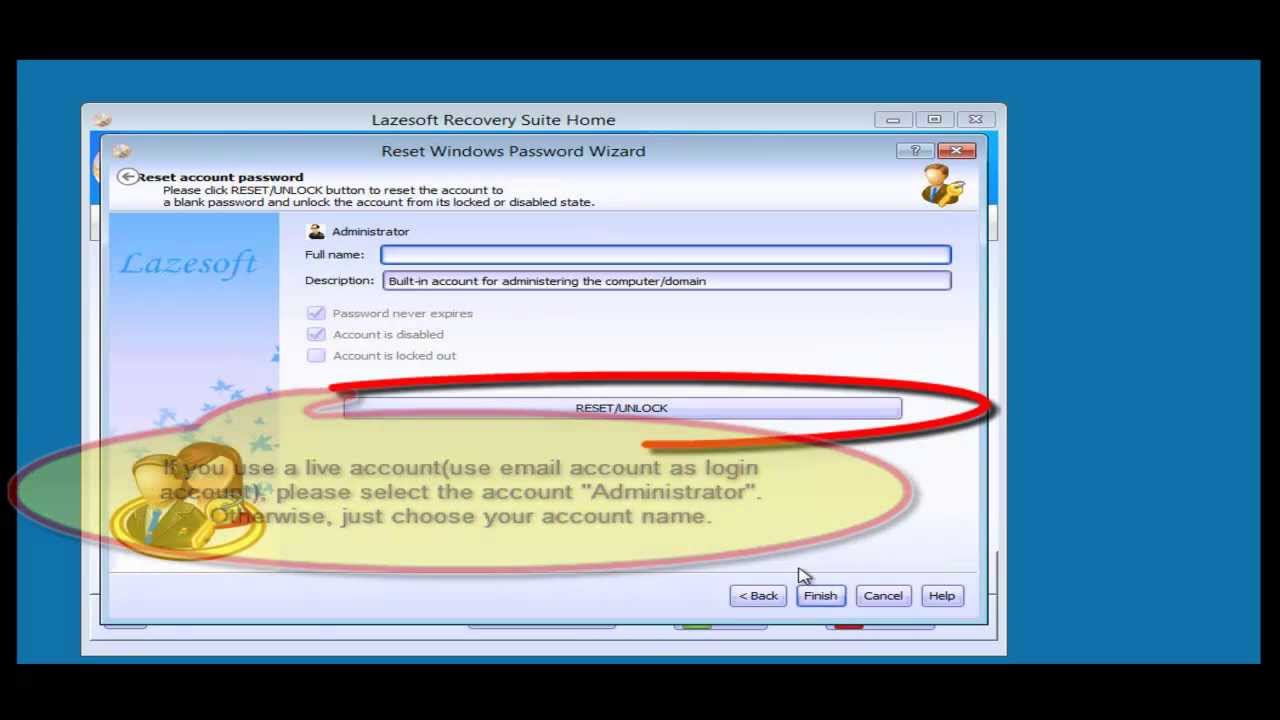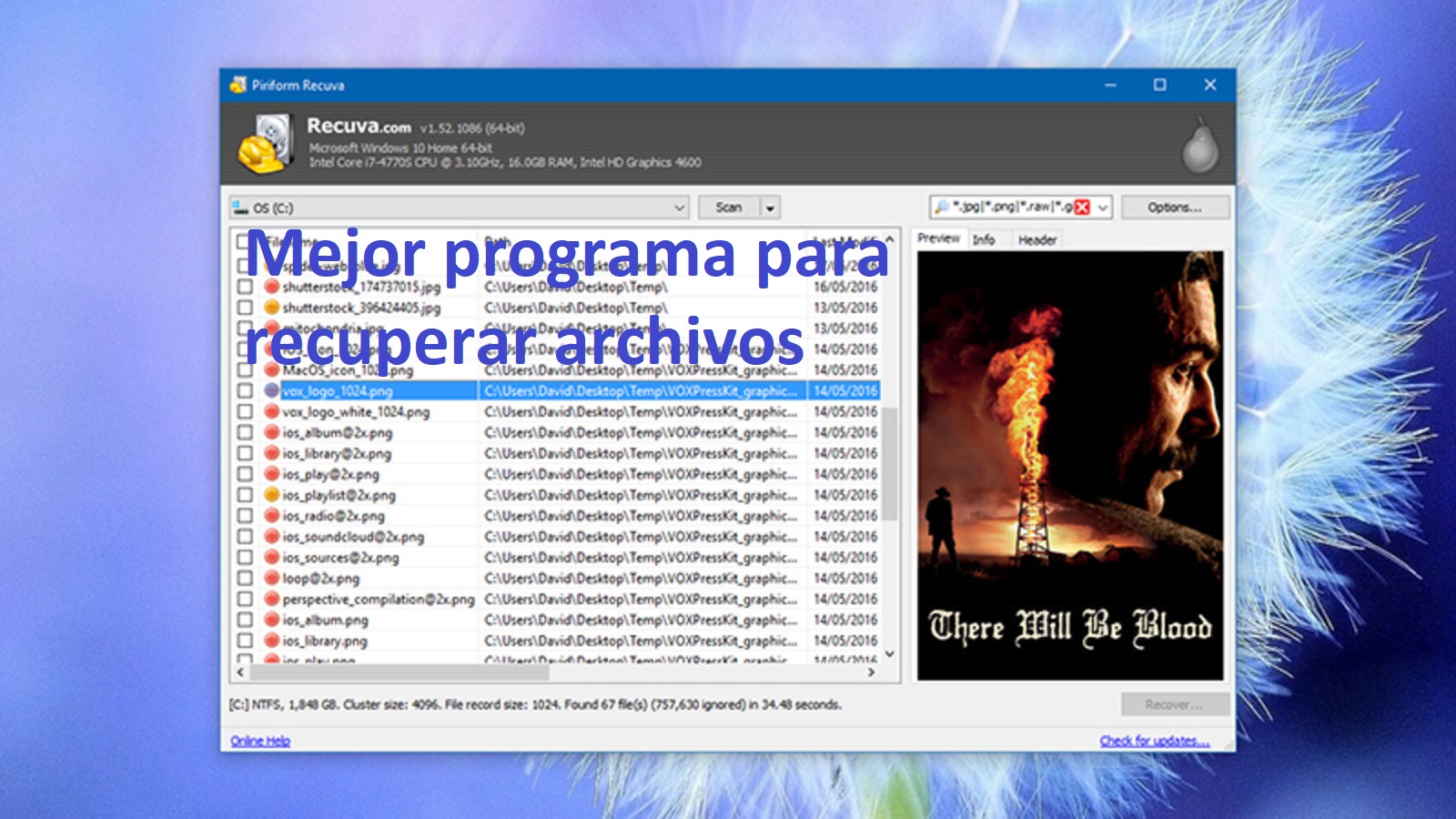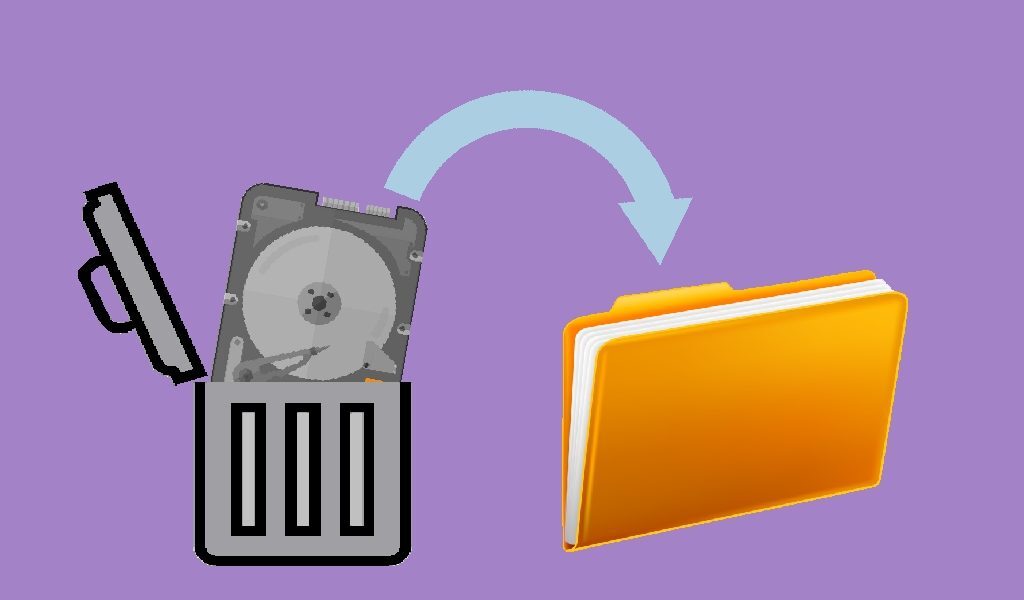קרה לכולנו בשלב מסוים, שכאשר מעבירים קבצים חשובים בערוצים דיגיטליים אנחנו מאבדים אותם בדרך. לפעמים בטעות בלתי רצונית או במחשבה שהם נמצאים במקום אחר; עובדה זו היא שם נרדף לייסורים, במיוחד כאשר אין גיבוי כדי להציל אותנו, או שאין משאבים עבור מישהו לשחזר את המידע היקר הזה. למרבה המזל, כל משתמש היום יכול לגשת לכלים מסוימים למטרה זו, וזו ההצעה שלנו להיום, להציג טופ שלם עם 37 משתתפים, ואתה הוא זה שבוחר מהי התוכנה הטובה ביותר לשחזור קבצים שנמחקו, ואתה יכול לחדש את הנתונים שלך בצורה הטובה ביותר.

התוכנית הטובה ביותר לשחזור קבצים שנמחקו, 37 אפשרויות
הודות להתקדמות המחשב, יש כיום מספר רב של מנגנונים לשחזור קבצים שנמחקו בטעות או על ידי צדדים שלישיים עם גישה למחשבים שלנו. מה שרבים לא יודעים הוא שהנתונים שנמחקו אלו נשארים בדרך כלל בכונן הקשיח (USB, כרטיס זיכרון, נייד, חכם וכו'), ולכן הם נתונים לשחזור, גם אם המחשב מפורמט.
במובן הזה, הדבר הראשון שצריך לדעת הוא כמעט תמיד שככל הנראה קובץ נעלם מהמחשב, הוא לא באמת נמחק לגמרי, מה שקורה בדרך כלל זה שהמקום שהוא תופס סומן כ זמין. הסיבה לכך היא שהוא ממתין להיכבש על ידי נתונים אחרים; לכן, המידע נשמר שם.
במקרה זה, תפקידם של כלי השחזור הוא לנצל מצב זה, האפשרות תלויה במשתמש, אשר יקבע את התוכנית הטובה ביותר לשחזור קבצים. בכל מקרה, במקום לקרוא את תוכן הדיסק הקשיח, כולם מבצעים מעין אבחון חקרני מלא של האזור ורושמים את כל הקבצים והתיקיות שנוצרו וזמינים בו.
כך היא מצליחה לאתר את כל המידע הגלוי, בנוסף לאלו שמסיבה כלשהי נעלמו. החל מנתונים כאלה, הם מאפשרים ליצור עותק לשחזור.
ישנן סיבות רבות לאובדן מידע, זה יכול להיות בגלל כשל בכונן הקשיח, וירוס זדוני, שגיאות ב-Windows, ואפילו טעויות אנוש, שהאחרונות נפוצות מאוד. מסיבה זו, מוצע ליצור עותקי גיבוי של המידע בעל הערך הזה, מכיוון שאם מתרחש אירוע, ניתן לשחזר את החומר הזה במהירות ובבטחה, שלמרות שהוא אינו מייצג ערך כלכלי בתיאוריה, יכול להיות סנטימנטלי.
עם זאת, כאשר סוג זה של אירוע מתרחש ואין גיבוי של הנתונים, זה כאשר תוכניות משפטיות ממלאות תפקיד עיקרי לשחזור מידע. ולמרבה המזל, בשוק הנוכחי אתה יכול למצוא עוזרים רבים למטרה זו.
האינטרנט מציע כיום מגוון רחב של אפשרויות תוכנה המאפשרות לכל משתמש בעל ידע מוקדם במחשבים, לשחזר את כל המידע שלו, שם הוא יכול לאמץ אחד בחינם או בתשלום. היכן שהמשתמש נמצא, בהתאם לצרכיו ולהעדפותיו המיוחדות, הוא יקבע מהי התוכנה הטובה ביותר לשחזור קבצים במקרה של מחשבת הנולד לעשות עותק גיבוי.
באופן כזה, שמתוך מכלול הכלים שאנו נספק בערך זה, המשתמש יוכל לקבוע מהי התוכנה הטובה ביותר לשחזור קבצים לאחר עיצוב ציוד, ולא צריך לשלם אגורה עבור כלי עבודה.
חלק מהכלים הללו ידועים בשוק של היום, בעוד שאחרים לא. והפוסט הזה מאגד 37 מהם, והמשתמש עצמו יוכל לבחור את מה שהוא מחשיב כתוכנה הטובה ביותר לשחזור קבצים לפי דרישותיו ותאימותו. כדי להקל עוד יותר על משימת בחירה זו, בכל אפשרות אשף, יצוינו השימוש בה והיתרונות העיקריים הקשורים אליה.
דברים חשובים שיש לקחת בחשבון לפני שחזור נתונים
בעת אימוץ כל אחת מתוכניות שחזור הקבצים המוצעות, המשתמש צריך לקחת בחשבון שהנתונים האבודים תמיד מובטחים לשחזור. ובאותה מידה, לא לכל הכלים יש את אותו דיוק, שכן אלה תלויים באלגוריתמים שבהם הם משתמשים.
במקרה שהקובץ שנמחק לאחרונה, והמחשב לא היה בשימוש, האפשרות לשחזור היא ריאלית יותר. ובכן, אם חלף זמן רב והמחשב נמצא בשימוש, ההסתברות הזו תפחת, מכיוון שכמעט בטוח שחלק או רוב הקטעים של הקובץ שיש לשחזר הוחלפו בחלל הריק הזה כביכול.
כדאי גם לדעת שהמכשיר שנבחר כתוכנה הטובה ביותר לשחזור קבצים חייב להיות מותקן ביחידה שונה מזו הנושאת את המידע שיש לאחזר. מכיוון שאם הוא מותקן על אותו דיסק או יחידה, ניתן לשכתב את הנתונים שאתה מנסה לשחזר.
אותו דבר יכול לקרות אם נמצא חלק מהנתונים שברצונך לשחזר. חיוני שכאשר שומרים אותם, זה יתבצע על גבי USB או כונן קשיח אחר מלבד זה המקורי המכיל את הקובץ שיש לשחזר. זה שואף לצמצם את האפשרות של החלפה באותם סקטורים שבהם יתבצע חיפוש, תוך יכולת לאבד כל אפשרות לשחזור הנתונים.
יחד עם זאת, יש לקחת בחשבון שכל תהליך הניתוח וההחלמה הוא לרוב איטי. אם כי במידה רבה, זה יהיה תלוי בסוג הכונן הקשיח או ה-SSD וכן בגודלו. בכל מקרה, גם אם יש לך את התוכנית הטובה ביותר לשחזור קבצים, עליך להיות בעל סבלנות רבה כדי להבטיח הצלחה בגישה ושחזור נתונים שאבדו.
כמה סיבות מדוע אנו יכולים לאבד נתונים
כפי שצוין לעיל, יכולות להיות סיבות רבות לכך שאתה מאבד מידע, קבצים ו/או נתונים מכונן קשיח; בין אלה, ניתן למנות את הדברים הבאים:
- קבצים שנמחקו בטעות מסל המיחזור.
- במהלך השחזור אם זה המקרה במכשיר הנייד ומתרחש כשל כלשהו בגיבוי.
- עקב תמונות וסרטונים שנמחקו בגלל האמונה שבוצע גיבוי.
- מחק קבצים כדי לפנות מקום בכונן הקשיח שלך, מבלי לבצע גיבוי.
- תקלות בדיסק הקשיח, בפירמוט או בכרטיס הנייד, אם יש, והכוונה היא לחפש את המידע.
- קבצים שנמחקו בטעות מהכונן הקשיח או מהכרטיס הנייד.
- וירוסים או זיהומים במחשב.
- גישה של צד שלישי לציוד ובסופו של דבר שגיאות בלתי רצוניות.
37 התוכנות המובילות לשחזור קבצים שנמחקו
כדי להתחיל את הטופ של 37 התוכנה שלנו לשחזור נתונים, שבה המשתמש יכול לבחור את התוכנה הטובה ביותר לשחזור קבצים, ראוי להזכיר כי מדובר במנגנונים נוחים שנועדו לעקוב ולהחליף מידע שאבד בכל התקן אחסון דיגיטלי, שם אלו גם חל על טלפונים ניידים, שבהם מאוחסנת כיום כמות נתונים בשפע.
תוכניות אלה אידיאליות לשחזור קבצים שנמחקו בטעות, עקב פעולת וירוס, כשל בכונן הקשיח או סיבה אחרת. התוכנה דואגת לסרוק את כל התקן האחסון, עד שהיא מצליחה לאתר את הנתונים שאבדו. הוא מסוגל לשחזר צורות שונות של תוכן, כולל אודיו, סרטונים, אנשי קשר, מיילים וכו'.
כאשר אדם כלשהו, מכל סיבה שהיא, מוחק או מוחק חומר דיגיטלי מהמחשב, הוא הולך לפח המיחזור. למעשה, לאחר הוצאת חומר כזה מהמזבלה, הוא אינו מוסר כלל.
מה שקורה הוא שאת הכתובת של הקובץ שנמחק זה ניתן למחוק רק על ידי מערכת הקבצים, והיא פחות נגישה למשתמש רגיל עם מעט ידע. השטח שניתן לקובץ זה יסומן כמוכן להחלפה בנתונים אחרים בעת הצורך.
במילים אחרות, למרות המחיקה, הקובץ עדיין נשמר במצב בינארי במחשב. זה נשאר זמין עד שיוחלף בקובץ אחר שנכתב עליו מחדש. ולמרות זאת, חלקים מסוימים של הקובץ המקורי יכולים להישאר על הכונן הקשיח אפילו במשך שנים.
במקרה שהקובץ שנמחק נכתב מחדש בחלקו עם אחר, תוכנית שחזור הנתונים לא תוכל לשחזר את הקובץ ולספק למשתמש נתונים שמישים. היכן שאפילו תוכנת השחזור הטובה ביותר צריכה להיות מסוגלת לתמוך בכל אמצעי האחסון ומבני הקבצים ובכך להיות מסוגלת לשחזר תוכן מכל סוגי מדיות האחסון.
במובן זה, ניתן להבין כי התוכנית הטובה ביותר לשחזור קבצים היא זו בתשלום, אשר למטרותיה חלק ניכר מהכלים החינמיים מציעים את שיטת התשלום שלהם. הסיבה היא שהם יותר שלמים ומקצועיים מאשר חינמיים, תוך שהם מצוידים לביטול הגבלות מסוימות (כגון גודל).
כיום בשוק ניתן למצוא מגוון רחב של תוכנות, רבות מהן מתוחכמות ביותר לשימוש מקצועי, אמנם בתשלום בלבד, אך ללא ספק מסוגלות להתמודד עם מקרים מורכבים, המסוגלים להתגבר על מצבים מורכבים ותובעניים יותר. בלי להתעסק יותר, הבה נסקור את 37 היישומים המובילים, בחר את תוכנית שחזור הקבצים הטובה ביותר שלך מתוך מגוון אפשרויות זה:
Recuva
ייתכן ש-Recuva היא תוכנית שחזור הקבצים הטובה ביותר עבורך, מכיוון שהיא תוכנה חינמית מצוינת ואידיאלית לשחזור מידע שאבד. המאפיין העיקרי שלו הוא קלות השימוש שלו, נוסף לפונקציות המתקדמות האופציונליות שלו. יש לו יכולת מצוינת לשחזר נתונים מכוננים קשיחים, כונני USB, תקליטורי BD/DVD/CD וכרטיסי זיכרון.
Recuva תומכת בקבצים מ-Windows 10, 8 ו-8.1, 7, Vista, XP, Server 2008/2003, בין היתר מבוא לפני Windows כמו 2000, NT, ME ו-98. יתרה מכך, גרסאות 64 סיביות של Windows ידידותיות לזה. תכנית; בנוסף לזמינותו עבור גרסת 64 סיביות של Recuva.
אשף שחזור נתונים של EaseUS
מצדו, אשף שחזור הנתונים של EaseUS יכול להיות עוד אחת מהתוכנות האידיאליות, כמו הקודמת, היא קלה מאוד לשימוש, היא דורשת רק כמה קליקים במשימה שלו. בנוסף, ממשק המשתמש שלו מעוצב בצורה דומה לסייר Windows. ולמרות העובדה שזו לא הדרך המושלמת להציג קבצים, הודות להיכרות שמציע המבנה שלו, המשתמשים מזדהים ומרגישים מאוד בנוח עם הכלי הזה.
בעזרת העוזר הזה אפשר לגשת לקבצים בכוננים קשיחים, כוננים אופטיים, כרטיסי זיכרון, מכשירי iOS, מצלמות ובכלל כמעט כל אלמנט ש-Windows מעריכה כמנגנון אחסון נתונים. עם זאת, יש לזכור כי הוא מצליח לשחזר רק 500 מגה-בייט של מידע לפני העדכון שלו. הוא תואם ל-macOS 10.15/10.9 ו-Windows XP/10, כמו גם ל-Windows Server 2012, 2008 ו-2003 בהתאמה.
שחזור קבצים של פורן
Puran File Recovery מדורג כאחת התוכנות החינמיות הטובות ביותר לשחזור קבצים שנמחקו. בנוסף, הקלות והפשטות שלו הופכות אותו למבוקש ביותר, שלא לדבר על יכולתו לסרוק את כל סוגי הכוננים ש-Windows מזהה, כמו גם האפשרויות המתקדמות הרבות שלו.
הוא מסוגל לשחזר בקשות שאבדו, למקרה שהיא לא הוחלפה. זה תואם לגרסאות של Windows 10, 8, 7, Vista ו-XP. והוא זמין בדגם נייד עבור גירסאות 32 ו-64 סיביות של Windows, לכן הוא אינו מצריך התקנה מוקדמת. ללא ספק, זה יכול להיות התוכנית הטובה ביותר לשחזור קבצים שאתה צריך.
מקדחת דיסק
עוד אחת מהתוכנות עם תכונות וביצועים מעולים היא Disk Drill, והיא משחזרת קבצים רבים בחינם.המצוינות שלה לא נובעת רק מפשטות העיצוב שלה, אלא גם מהשימוש בה, כמו גם מחוסר האפשרות לבלבול במשימתה. . משחזר עד 500 מגה-בייט כמעט מכל סוגי התקני האחסון, כגון כוננים קשיחים פנימיים וחיצוניים, USB, כרטיסי זיכרון, iPod, בין היתר.
יש לו את הערך המוסף המאפשר למשתמש לגשת למצב התצוגה המקדימה של הקבצים שיש לשחזר; ניתן להשהות ולחדש את הסריקה שלו מאוחר יותר, הוא מבצע שחזור מחיצות, הוא מגבה כונן שלם, הוא מסנן קבצים ממוינים לפי תאריך או מימד, הוא מבצע סריקה מהירה במקום שלם.
זה עושה את כל זה כדי לספק תוצאות מהירות, תוך שמירת תוצאות הסריקה כך שניתן לייבא אותן בקלות כדי לשחזר קבצים שנמחקו מאוחר יותר. תומך ב-Windows 7 ובגירסאות מאוחרות יותר, כמו גם ב-macOS 10.8.5 ואילך.
מחיקה של גלייד
הצלחה נוספת היא Glary Undelete, שכן היא עוד אחת מהתוכנות החינמיות לשחזור קבצים שנמחקו עם תכונות נהדרות ויעילות מוכחת. כמו שאר חבריו, נוחות השימוש בו ופשטות הממשק שלו שולטים, למעשה הוא נחשב לאחד ממשקי המשתמש הטובים ביותר שקיימים בגרסאות חינמיות.
בין היתרונות השונים ראוי לציין את התצוגה הפשוטה של התיקיות, הצגת התכנים הניתנים להחזרה בדומה לסייר וכן חיווי המצב של כל קובץ, כל אלו חושפים את האפשרות האמיתית שבתמרון שחזור הקבצים יש את הצלחה צפויה.
כעת, הוא מדווח על מגבלה או חיסרון, והוא שצריך להתקין אותו כדי להיות מסוגל ליישם אותו. ובמקביל, הוא מבקש התקנת סרגל כלים, למרות שהמשתמש יכול לדחות אפשרות זו אם הוא לא רוצה את ההפעלה הזו. עם זאת, למרות החסרונות הללו, אין ספק ש- Glary Undelete נמצאת בראש הטווח, כשהיא מסוגלת להפוך לתוכנית הטובה ביותר לשחזור קבצים.
הוא מסוגל לשחזר תוכן לכוננים קשיחים וכמעט כל מדיית אחסון נשלפת אחרת, כולל כרטיסי זיכרון, כונני USB ועוד. תומך ב-Windows 7, Vista ו-XP, כמו גם ב-Windows 10, 8 וגרסאות קודמות ל-Windows XP.
שחזור קבצים של SoftPerfect
אם כבר מדברים על מצוינות בתוכניות לשחזור קבצים שנמחקו, SoftPerfect File Recovery לא יכול להיות חסר. כמו עמיתיו, הוא פשוט לשימוש אך יעיל בזיהוי קבצים הניתנים לשחזור. אידיאלי לאנשים עם מעט ידע ביישום תוכנה מסוג זה. זה מאוד תכליתי לשחזר נתונים על כוננים קשיחים, כרטיסי זיכרון, בין היתר, הוא תומך בכל סוגי המכשירים במחשב המאחסנים נתונים (למעט CD/DVD).
זהו קובץ עצמאי קטן בגודל 500 KB, מה שהופך אותו לתוכנית ניידת מאוד. והוא תואם ל-Windows 8, 7, Vista, XP, Server 2008 ו-2003, 2000, NT, ME, 98 ו-95 בהתאמה. SoftPerfect תומכת גם בגרסאות 64 סיביות של מערכות ההפעלה Windows; כמו גם Recovery v1.2 ב-Windows 10 ללא בעיות.
התאוששות נתונים חכמה
זה מתאים לתוכנית נהדרת לשחזור נתונים גם במגוון החינמיים, קל יותר לשימוש מאשר ההצעות הקודמות. ההתקנה שלו מהירה ויעילה מאוד, ולאחר מכן הוא מסוגל לסרוק את כל המחשב כבדיקה בזמן שיא. Wise Data Recovery יכול לסרוק התקני USB מרובים, כגון כרטיסי זיכרון והתקני חילוץ אחרים, במקביל.
מספק פונקציית חיפוש מיידי נוחה, שגם היא מהירה וקלה מאוד לאיתור קבצים שנמחקו; מציע למשתמש אפשרות סריקה מהירה ומלאה, בהתאם לעומק הניתוח הרצוי. הוא תומך ב-Windows 10, 8, 7, Vista ו-XP, ויש לו גם גרסה ניידת.
שחזור
הכלי המוביל הזה לשחזור נתונים לא צריך להשאיר בחוץ את Restoration, תוכנה שדומה מאוד לשאר הכלים החינמיים; שהתכונה העיקרית שלו היא אולי הפשטות והמהירות יוצאת הדופן שלו בשחזור נתונים שנמחקו. זה לא דורש פקודות סתמיות או הנחיות מורכבות כדי לבצע את עבודתו, כל מה שהוא דורש הוא חלון תוכנית פשוט להבנה.
כמו הדומים לו, הוא מאפשר לשחזר קבצים בכוננים קשיחים, כרטיסי זיכרון, USB וכוננים חיצוניים אחרים. כמו כל כלי שנהנה מהעדפה ופופולריות, הודות לגודלו ושגם הוא אינו מצריך התקנה, מה שמקנה לו גמישות רבה להפעלה מתקליטון או כונן USB. תמיכה ב-Windows Vista, 7, XP, 2000, NT, ME, 98 ו-95 בהתאמה.
Freeundelete
כפי שהכותרת שלה מרמזת, FreeUndelete היא תוכנית חינמית, אידיאלית לשחזור קבצים שנמחקו, יש לה כלי עזר דומים ליישומים אחרים המפורטים בראש זה. הממשק הפשוט שלו והפונקציונליות שלו לפירוק תיקיות מדווחים כאטרקטיביים, מה שאומר שאותם קבצים הזמינים לשחזור אינם מוצגים ברשימה מאוד נרחבת או קשה לניהול.
באופן דומה, זה מצוין לשחזר נתונים על כוננים קשיחים, כרטיסי זיכרון והתקני אחסון דומים אחרים, או במחשב. זה תואם ל-Windows 10, 8, 7, Vista ו-XP.
שחזור נתונים של iCare ללא תשלום
התוכנה הנהדרת הזו מציעה 2 חלופות סריקה, המאפשרות למשתמש לבחור אחת משיטות הסריקה שלה, המהירה, אם כי ייתכן שהיא לא תלכוד הכל, או הסריקה העמוקה שלוקח יותר זמן להשלים, עם זאת, היא מאתרת וסרוקה יותר שנמחקו קבצים.
היא מדווחת כתכונה האטרקטיבית ביותר שלה יכולת תצוגה מקדימה של קבצי טקסט ותמונות. זה אפילו מסוגל לחקור תיקיות של קבצים שנמחקו בתצוגה מקדימה של תמונות ממוזערות כדי להציג במהירות רבה יותר את הקבצים שברצונך לשחזר.
מצד שני, הוא תומך בנפח גבוה של סוגי קבצים, כך ש-iCare Data Recovery Free יכול אולי לשחזר כל סוג של נתונים שנמחקו. אם אתה משתמש ב-Windows, ניתן להוריד תוכנית זו ככלי נייד או כתוכנית התקנה רגילה. זה בהחלט יכול להעפיל ברשימה בתור תוכנת שחזור הקבצים הטובה ביותר.
שחזור קבצים של Windows
מיקרוסופט משתתפת בחלק העליון הזה עם הכלי שלה לשחזור קבצים שנמחקו, עם זאת, יש להבהיר שזה לא קל לשימוש כמו שאר התוכניות שכבר הוזכרו. זה מתבצע על שורת הפקודה, לכן, אתה צריך למקם את כל מה שהוא מתכוון לעשות, אם כי תנאי זה אינו גורע מהשימושיות והנוחות שלו. הורד והתקן את Windows File Recovery נדרש, ולאחר מכן הצב אותו בתפריט התחל כדי לפתוח אותו.
מעצם העובדה שהוא מצריך תהליך קצת יותר מורכב לשימוש מהאפליקציות הרגילות, בהן נדרשות רק כמה פנצ'רים בפקודות ובתפריטים. המשתמש יכול לבקר ב האתר הרשמי של מיקרוסופט וגישה לדוגמאות ולמידע אחר על המכשיר הזה, איך זה עובד כדי לאחזר נתונים בודדים או קבצים מרובים בו זמנית, איך להשתמש בתווים כלליים ועוד. זה תואם רק עבור Windows 10.
כלים לשחזור נתונים של ADRC
תוכנה נהדרת נוספת לשחזור קבצים שנמחקו היא ADRC Data Tecovery Tools. כלי שלמרות שהוא לא הכי פשוט, גם לא כל כך מורכב, ובטח שמשתמש ממוצע יוכל להשתמש בו ללא הגבלות או תיעוד נוסף.
כלי שחזור נתונים אלה של ADRC פועלים על כל התקן אחסון מלבד CD/DVD כגון כרטיסי זיכרון וכונני USB, כמו גם כוננים קשיחים, כמובן. הוא מייצג תוכנית אוטונומית של 132 KB, עובדה שממקמת אותה כמכשיר נייד הניתן להתאמה לכל מדיה נשלפת שיש לך.
תומך ב-Windows XP, 2000 ו-95; למרות שניתן לשחזר נתונים עם תוכנית זו ב-Windows Vista ו-Windows 7, זה לא אותו דבר ב-Windows 8 ו-10, שם זה עשוי שלא לעבוד.
ארגז כלים לשחזור תקליטורים
אפשרות זו היא אפליקציה אטרקטיבית לשחזור קבצים שנמחקו שהיא גם בלעדית וחינמית. העיצוב שלו אידיאלי לפעולה על תקליטורי כונן אופטי פגומים או פגומים, כגון CD, DVD, Blu-Ray, HD DVD, בין היתר. ארגז הכלים לשחזור CD הוא עוזר נהדר לשחזור נתונים מדיסקים שרוטים, שבבים או מוכתמים.
עם זאת, יש לו חסרון, שהוא חוסר היכולת לשחזר מידע על כוננים קבועים או מדיה ניידת. זה תואם ל-Windows 10, 8, 7, Vista, XP, Server 2003, 2000, NT, ME ו-98.
UndeleteMyFiles Pro
זוהי תוכנית חינמית לשחזור נתונים שנמחקו, ולמרות ששמה עשוי להיות מטעה, היא חינמית לחלוטין. הוא מציע למשתמש לבחור בין תצוגת עץ לתצוגה מפורטת, שתי נקודות המבט החזותיות נוחות מאוד. אתה יכול גם לגשת לוויזואל של הקבצים, למרות שזה נשמע טוב, מה שזה עושה זה לשחזר את המידע בתיקייה זמנית כדי לפתוח אותו מאוחר יותר.
הוא כולל את שיטת תמונת הדיסק, עוד אחד מכלי החירום שהוא כולל. כפי שאתה יכול לראות, זהו כלי מאוד ויזואלי, כך שהוא לוכד באופן מיידי את כל המחשב, מציב את הנתונים בקובץ ולאחר מכן מאפשר לך לעבוד עליו כדי לשחזר את הנתונים שנמחקו.
אפשרות זו שימושית מאוד מכיוון שכאשר נוצר קובץ התמונה, אין צורך לדאוג שמידע חדש שנכתב לדיסק הקשיח יחליף קבצים שנמחקו יקרי ערך.
UndeleteMyFiles Pro מציע אפשרות חיפוש מצוינת, המאפשרת לך לאתר נתונים לפי סוג, גודל ותכונות. עם זאת, החיסרון שלו הוא שתהליך השחזור שלו אינו מציין אם קובץ במצב טוב לשחזור, כפי שעושה כמעט כל התוכנות ברשימה זו. זה תומך ב-Windows 8 ו-XP, אבל ב-Windows 10 זה לא עובד כמו שצריך.
שחזור נתוני חשמל
שלא כמו עוזרי שחזור תוכן אחרים, Power Data Recovery דורש התקנה במחשב שלך לפני שניתן להחיל אותו. יש לציין בהקשר זה שזו לא הדרך הטובה ביותר לעבוד עם תוכנית מסוג זה, שכן התקנתה עלולה לדרוס את הקבצים שנמחקו, ולפיכך להפוך את השחזור שלה לבלתי סביר.
זה גם נחשב כחיסרון, הוא שהוא יכול לשחזר רק 1 GB של מידע לפני עדכון הגרסה בתשלום שלו. עם זאת, יש לו את המשיכה של איתור קבצים שנמחקו במהירות רבה במיוחד, בנוסף ליכולתו לאחזר נתונים שנמחקו ממנגנונים פנימיים וחיצוניים, תוך שחזור קל של מידע משולחן העבודה, סל המיחזור או תיקייה ספציפית.
בנוסף, זה מאפשר לך לאתר נתונים שנמחקו, לשחזר מספר תיקיות או קבצים בו זמנית, לייצא רשימות של נתונים שנמחקו לקובץ טקסט, לעצור את הסריקה בעת הצורך ולסנן לפי שם, רוחב, גודל ו/או תאריך. חל על Windows 10 ו-Windows 7.
iBoysoft שחזור נתונים בחינם
בהמשך לתוכנת השחזור החינמית, לא ניתן לדלג על iBoysoft; מי צריך להתייחס גם לעובדה שהוא מוגבל, מכיוון שהוא מאפשר לך רק לשחזר 1 GB של נתונים. לכן, אם אתה צריך מעט קבצים, אפילו וידאו או אוסף מוזיקה, קיבולת GB זו תהיה בוודאי שימושית מאוד.
זה מתחיל את עבודתו ברגע שהמשתמש בוחר את הכונן הקשיח לסריקה ולאחר מכן מציג את כל הקבצים שנמחקו במבנה תיקיות רגיל. זה מאפשר לך לנווט באלה בדיוק כפי שזה נעשה בסייר, צריך לבחור את הנתונים שישוחזרו בקלות רבה.
ביציאה ממסך התוצאות, למשתמש יש אפשרות לשמור את התוצאות בקובץ SR ולאחר מכן לפתוח מחדש את התוכנית ולעבוד עם אותה רשימה של קבצים שנמחקו. תכונה זו נהדרת כך שאינך צריך לסרוק מחדש את הכונן כדי להמשיך לנתח תוצאות. תומך ב-Windows 10 ובגירסאות קודמות של Windows, זמין גם עבור מחשבי PC או Mac (10.7+).
תוכנת אוריון לשחזור קבצים
עכשיו הגיע הזמן להציג את עצמה כתוכנית הטובה ביותר לשחזור קבצים שנמחקו, תוכנת NCH היא אלטרנטיבה חינמית מצוינת, וללא ספק עוזרת טובה מאוד ללכידת תוכן ספציפי כאשר מתחילים לפעול, הדגשת טקסטים, תמונות, סרטונים, מוזיקה או התאמה אישית קבצים. זה גם סורק את כל הכונן כדי לאתר כל קובץ.
תוכנית שחזור נתונים זו של Orion מסוגלת לסרוק כוננים קשיחים פנימיים או חיצוניים מחוברים, כונני הבזק וכרטיסי זיכרון לאיתור קבצים שנמחקו. לאחר מכן, הוא מתאפשר למצוא קבצים עם פונקציית זיהוי מיידי, מכיוון שהוא מזהה בקלות יחסית את פוטנציאל השחזור של כל קובץ.
בתור יתרון, אוריון הוסיפה תוכנה להשמדת מידע, המאפשרת למחוק את הקבצים שהיא מוצאת כך שלא ניתן לצלם אותם מחדש בניתוחים עתידיים. זה משתלב היטב עם Windows 10, 8, 7, Vista ו-XP.
שחזור נתונים של BPlan
מצדה, BPlan Data היא תוכנית לשחזור נתונים כמו שאר חבריה, ולמרות שהיא לא נראית טוב כמו תוכנה דומה, היא מסוגלת לשחזר סוגים רבים ושונים של תוכן שנמחק. זה יכול להיות קצת מסובך לניווט, מה שמקשה לקבוע מה נעשה עקב פריסת התוצאות שלו.
עם זאת, הוא יכול למצוא ולשחזר תמונות, מסמכים, סרטונים וסוגים אחרים של קבצים. תומך ב-Windows XP, ב-Windows 10, 8, 7 ו-Vista.
מהדורת חינם לשחזור נתונים של כוכבים
תוכנית זו, כמו כמעט כל הכלים שהצגנו בפוסט זה, היא חינמית בנוסף, Stellar פשוטה לשימוש שכן היא מנחה את המשתמש באמצעות אשף פשוט שמזהה מה והיכן לחפש את הקבצים שנמחקו. יש לו את התכונה שהופכת אותו לייחודי, זוהי אפשרות התצוגה המקדימה שלו שהיא מציעה בזמן סריקה.
מסיבה זו, הוא מאפשר לך לצפות, בזמן אמת, באותם קבצים הממוקמים על ידי התוכנית שלך לפני השלמת הניתוח. היבט נוסף שיש להדגיש הוא שביציאה ממסך התוצאות, הוא מספק אפשרות לשמור את רשימת הקבצים שנמחקו, על מנת שניתן יהיה לחדש את השחזור מאוחר יותר. זה זמין עבור Windows ו-macOS.
PhotoRec
הכלי החינמי הזה לשחזור קבצים נקרא PhotoRec, והוא עושה את כל המשימות הכבדות, אם כי השימוש בו יחד עם תוכניות אחרות המוזכרות בראש זה אינו כה פשוט. הממשק שלו מגביל את שורת הפקודה ואת תהליך השחזור הרב-שלבי שלו. עם זאת, החיסרון הגדול ביותר שלו הוא שקשה מאוד להימנע משחזור כל הקבצים שנמחקו בו זמנית, לא רק 1 או 2 שאתה עשוי לחפש.
זה אידיאלי לשחזור נתונים על כוננים קשיחים, כוננים אופטיים וכרטיסי זיכרון. למעשה, הוא נועד לשחזר קבצים מכל סוג של מנגנון אחסון במחשב. במקרה שלא הצלחת עם תוכנית אחרת מהתוכנות המצוינות, אולי הגיע הזמן לנסות את PhotoRec. בכל מקרה, זה לא מוצע כבחירה ראשונה; תומך ב-Windows 7, כמו גם בגרסאות חדשות יותר ב-Mac ולינוקס.
בטל את מחיקת 360
אם אתה מחפש תוכנית יעילה לשחזור נתונים בחינם לחלוטין עבור Windows, Undelete 360 הוא ללא ספק האידיאלי. מכיוון שממשק המשתמש שלו שואב השראה מאופיס 2010, למרות שהוא עשוי להיות מיושן, הוא הופך את האפליקציה לאינטואיטיבית יותר.
זה מאפשר למשתמש לשחזר קבצים שנמחקו בכונן הפנימי של המחשב, כמו גם כרטיסי זיכרון, כוננים קשיחים חיצוניים, בין פורמטי אחסון אחרים. הוא מסוגל לשחזר קבצים גדולים מכדי להיכנס לסל המיחזור, או כאלה שנמחקו באמצעות פקודת החיתוך. דבר אחד נגד זה הוא שיש לו תמיכה טכנית, ולכן הוא משאיר את המשתמש לבד בתהליך של שחזור מידע שאבד.
סטודיו R
R-Studio הוא כלי נהדר לשחזור נתונים עסקיים עם גרסאות התואמות ל-Windows, Mac ולינוקס. בהתחלה הוא תוכנן לשימוש רק על ידי אנשי מקצוע במשימה זו, אולם ההתפתחות שלו במתן פתרונות יעילים וקלים לשימוש הופכת אותו לנגיש לכל משתמש. זו אולי תוכנית שחזור הקבצים הטובה ביותר שאתה מחפש.
הסיבה לכך היא שהוא מספק למשתמש חלופות שחזור בשפע, ויש לו גם גרסאות התואמות ל-Windows, Mac ולינוקס. המייצג פתרון אמיתי בין פלטפורמות, הוא משחזר קבצים מכל מערכת תואמת, ללא קשר למערכת ההפעלה המכילה את הכלי.
מצב זה נותן לך גמישות נוספת, ומבטל את הצורך ברכישת יותר מגרסה אחת של התוכנה בסביבות מרובות פלטפורמות. זה עובד על דיסקים מקומיים ונשלפים, כמו גם עם מכונות לקוח המחוברות לרשת LAN או לאינטרנט.
פניקס מהממים
אפשרות שחזור הנתונים הבאה היא רב-תכליתית, ובכך מכבדת את התואר שלה, שכן הביצועים והעיצוב שלה מדהימים. מסיבה זו, Stellar Phoenix נתפסת כתוכנת שחזור נתונים מתקדמת, כמו גם קלה מאוד לשימוש, זמינה במהדורות שונות.
הוא ניחן במספר תכונות המקלות על המשתמש להתאים אישית את התהליך תוך כדי שחזור הנתונים שלו ובהתאם לדרישותיו. הדגשים כוללים את המחיצה שאבדה, הכונן המעוצב, הקובץ שנמחק ושחזור דואר של קבצי MS Outlook PST.
שחזור מחיצת MiniTool
לדברי משתמשים רבים, התחושה המטרידה ביותר של נזק לאובדן נתונים היא איבוד מחיצה או כונן שלם. מה שניתן לייחס למחיצה שנמחקה או הוחלפה בטעות, תהליך עיצוב לא גמור וכו'. אם חווית תרחיש זה, MiniTool Partition Recovery עשויה להיות לא רק התוכנה הטובה ביותר לשחזור קבצים, אלא שהיא יכולה להיות לעזר רב.
למרות שיש לו פונקציונליות פשוטה, כפי ששמו או מרמז, הוא זמין בפורמט קובץ קטן להורדה. לאחר ההתקנה שלה, מה להלן הוא להפעיל את היישום ולבחור את היחידה שבה הייתה המחיצה האבודה; לפני כן, התוכנית תשאל עם תיבת דו-שיח אם אתה רוצה לסרוק את כל הדיסק או רק חלק. הדבר הבא הוא לבחור את האפשרות ולציין את אופי הניתוח, בין אם הוא מלא או מהיר.
התאוששות Wondershare
על Wondershare Recoverit יש להוסיף שהוא מייצג פתרון כולל ומקצועי בשחזור נתונים שאבדו בדיסק המחשב, כונן הבזק, כרטיס SD, או אחרים. מספק למשתמש סקירה כללית לפני השחזור. הוא מציע תהליך שחזור קצר בן 3 שלבים, בחר, סרוק ותצוגה מקדימה של הקבצים לשחזור. יש לו תמיכה טכנית בחינם ב-24*7.
כמו רבות מהתוכניות המוזכרות בפוסט זה, הוא משחזר קבצים שונים שנמחקו, כולל תמונות, קטעי וידאו, שמע, הודעות דוא"ל ועוד. הוא תומך ביותר מאלף פורמטים של קבצים; אפשרות לשחזר נתונים ממחשב, Mac, כונן קשיח, USB, כרטיס SD, בין היתר. הדבר היחיד שיש להעריך הוא המחיר שלו, כי הוא משולם.
שחזור דיסק מתקדם
אתה יכול להוסיף מתקדם דיסק שחזור, אשר, כמו עמיתיו, מאפשר לך לשחזר במהירות את כל סוגי הנתונים שנמחקו, מעוצב או אבדו. כלול תמונות, סרטונים, קטעי אודיו, טקסטים ועוד שאבדו או נמחקו מהכונן הקשיח, ה-USB או מקורות אחסון אחרים.
זה מייצג פתרון יעיל ומאובטח ב-100%, מכיוון שניתן לשחזר את כל המידע שנמחק מבלי להחליף את הנתונים המקוריים. זה תואם למחשבים, מחשבים ניידים, SSD, USB וכונן חיצוני. כמו כן, הוא תומך ב-Windows 10, 8.1, 8, 7, Vista ו-XP עבור 32 ו-64 סיביות, והוא בתשלום.
AnyRecover
AnyRecover היא תוכנת שחזור נתונים זמינה בגרסה חינמית ובתשלום. אבל במצבים מסוימים הוא מסוגל לשחזר נתונים שנמחקו בתנאים שונים. הוא תומך במכשירים רבים כדי לבצע את עבודתו. שחזור נתונים שאבדו בעיצוב, מחיקה או מחיקה בשוגג, מחיצה, נזק לדיסק, התקפה ארסית, בין היתר. המהדורה החינמית שלו משחזרת עד 3 קבצים, וגרסת ה-Pro שלו בתשלום ורב תכליתית.
שחזור קבצי פקח למחשב
PC Inspector מורכב כאפליקציה חינמית, התואמת לקבצי FAT12/16/32 ו-NTFS. ובו זמנית תומך במספר שפות. מאפשר למשתמש לאחסן מידע בכונן הרשת; לתרום לארגון התוכן שאוחזר והצבתו במבני קבצים מתאימים.
הוא מסוגל לשחזר מחיצות שאבדו, אם כי הוא לא יפעל במקרה של בעיות מכניות בכונן דיסק כלשהו. בהתבסס על הביקורות שלך, יש לך כמה תלונות בנוגע להקפאה במהלך תהליך ההחלמה.
DoYourData שלך
DoYourData מצידה, מציעה למשתמש פתרון מקצועי במקרה של אובדן מידע יקר ערך. במהלך תהליך הסריקה הסטנדרטי, התוכנה שלך מאפשרת לך לבחור 2 חלופות, שחזור מהיר ומתקדם.
לאחר השלמת הסריקה, הוא מציע תצוגה מקדימה של הקבצים, עד להשלמת שחזור הנתונים שאבדו. כמו בתוכנות אחרות, מומלץ למשתמש לבחור בשיטת השחזור המהירה. תומך ב-Windows 10, 8.1, 7 ו-macOS.
פנדורה השחזור
פנדורה היא אחת מהתוכנות הפופולריות והטובות ביותר לשחזור נתונים בחינם מכיוון שהיא אמינה ויעילה. יש לו את היכולת לשחזר קבצים שנמחקו בכמויות ובפורמט NTFS ו-FAT. כמו כן, הוא מציע תצוגה מקדימה של מחיקות של קבצי תמונה או טקסט מסוימים, אך מבלי לבצע את השחזור.
עם זאת, מנגנון זיהוי הקבצים שלו אינו אמין כפי שהוא צריך להיות, מה שמראה שיש לשפר אותו עוד יותר. אבל ללא ספק, מדובר בתוכנה מצוינת עם יכולת ניידת ושאינה צורכת כל כך הרבה מקום בדיסק הקשיח, לכן היא לא צורכת מקום כמו קובץ שלא תרצו לשחזר בעת הצריכה. תומך ב-Windows 8, 8.1, 7, Vista, XP וגרסאות קודמות שלו.
שחזור נתונים iBeesoft
אם אתה מעוניין לקבל את התוכנה הטובה ביותר לשחזור קבצים, אתה יכול לבחור בתוכנה מתקדמת ומגיבה זו ולשחזר את כל הנתונים שנמחקו, iBeesoft Data Recovery רשימות כבחירה מצוינת ללא ספק. ובכן, זה מאפשר לך לשחזר כמעט הכל ומכל סיבה שהיא, מכרטיס זיכרון, דיסק/מחיצה, כונן RAW, USB והתקני אחסון אחרים.
בנוסף לתפריט הקל לשימוש יוצא דופן שלו, יש לקחת בחשבון שהוא מתייחס לשחזור כל צורות הקבצים בשימוש נפוץ, כולל טקסטים, תמונות, גרפיקה, סרטונים, מיילים, ארכיונים ועוד ועוד.
ליבת שחזור נתונים
אם, לעומת זאת, אתה רוצה כלי רב עוצמה לשחזור נתונים שאבדו, שנמחקו ובלתי נגישים ממחיצות FAT16, FAT32, NTFS ו-NTFS5 פגומות של מערכות Windows, אז Kernel Data היא האחת בשבילך. הוא תומך בשימוש מקומי בכל מחשב, במקביל הוא יכול לשחזר כוננים נשלפים כגון USB, IDE, EIDE, SCSI, SATA, PEN ואפילו ZIP.
ניתן להשתמש בשחזור נתונים ליבה כדי לתקן שגיאות שחיתות של Windows במכשירים לוגיים ופיזיים, תוך שחזור מוזיקה, תמונות, טקסטים ועוד ללא כל שינוי.
גיבוי ושחזור של פרגון
Paragon Backup מופיע גם כאחד מכלי הגיבוי והשחזור הטובים ביותר הקיימים בשוק כיום. יש לו משימות שיקום מתקדמות, בנוסף, הוא לא מתפשר על פשטות השימוש שלו, מה שהופך את זה לפשוט ביותר עבור כל סוגי המשתמשים הבודדים, להגן על קבצים ותיקיות, מחיצות, דיסקים או המערכת כולה.
חבילת התאוששות Lazesoft
למי שמחפש פתרונות הצלה של Windows, חבילת השחזור החזקה של Lazesoft היא המתאימה ביותר. ובכן, בזמן שחזור הנתונים על דיסקים נפוצים, יש להם גם קומנדיום של כלי עזר שמצילים את מערכת Windows במקרה של שכחת סיסמת הכניסה או אפילו אם היא לא מתחילה.
הוא מציע מצבים מרובים (בטל מחיקה, ביטול פורמט, סריקה עמוקה) זמינים לבחירה. מסוגל להציג תמונות בתצוגה מקדימה לפני השחזור. הם כוללים גם הרבה מאוד תכונות שימושיות, כולל סיסמאות, הצלת Windows, שיבוט דיסק ועוד.
אקסיף Untrasher
תוכנית חינמית נוספת התואמת ל-Mac (macOS 10.6 ומעלה). נועד בעיקרון לשחזר תמונות JPEG שנמחקו ממצלמה דיגיטלית. בנוסף לעבודה לשחזור קבצי JPEG שאבדו מכונן חיצוני, זיכרון USB, כרטיס SD, בין היתר, כל עוד מדובר בדיסק נשלף שניתן להרכיב על ה-Mac.
זה קל מאוד להורדה והתקנה, כמו גם מדויק לאיתור תמונות שנמחקו מכרטיס ה-SD של המצלמה; שמירה על איכות התמונות המשוחזרות.
שחזור נתונים של Tokiwa
כאשר מחפשים מהירות בשחזור קבצים שאבדו, Tokiwa Data Recovery הוא זה שצריך ללכת עליו. זוהי תוכנית אוטונומית, שמתורגמת למעט מאוד זמן לתהליך ההתקנה. הוא מסוגל לשחזר ולמחוק טקסטים, קבצים, תמונות, סרטונים ועוד מאמצעי האחסון הרגילים.
זה גם נייד, זה לא דורש שום התקנה; בעוד שתהליך הסריקה שלו גם הוא קצר ויש לו את פונקציית הסריקה הרחבה והעמוקה שלו זמינה לאחר סיום הסריקה הפשוטה.
ווינהקס
כאפשרות האחרונה של התוכנית הטובה ביותר לשחזור קבצים, WinHex בולטת, כלי המכוון לדרישות לשחזור נתונים פורנזיים. לאחר הורדת הקובץ, פתח אותו ולחץ על WinHex.exe, על מנת להפעיל את התוכנית. למרות שזה יכול להיות מכריע בפעם הראשונה שאתה פותח אותו, זה יהיה קל יותר מאוחר יותר.
מצדו, הסריקה והשחזור של נתונים מחייבים ללכת כליםאחריו כלי שחזור דיסקים וקבצים לפי סוג .
כיצד לשחזר קבצים שנמחקו ב-Windows?
להלן אנו הולכים להציג שיטה יעילה וחינמית עבור כל משתמש ללמוד כיצד לשחזר את הקבצים שנמחקו ב-Windows, והמיטב, ללא צורך בביצוע כל התקנה, שכן נעשה שימוש בכלי הנייד Recuva והוא עומד בראשנו על התוכנית הטובה ביותר לשחזור קבצים:
- הדבר הראשון הוא להוריד את האפליקציה החינמית Recuva.
- לאחר מכן פתח את היישום בתיקייה ולאחר מכן לחץ על recuva.exe.
- לאחר מכן הגדר את סוג החיפוש שברצונך לבצע (בין אם זה קובץ, תמונה, מוזיקה, וידאו וכו').
- לאחר מכן הוסף מסנן מיקום כדי לציין את התיקיה שבה נמצא הקובץ לשחזור.
- הדבר הבא הוא לבחור בחיפוש רגיל ולהתחיל בחיפוש. זה יהיה אינטנסיבי ויש להשאירו כמקרה האחרון למקרה שהחיפוש הרגיל לא יאתר את הנתונים לשחזור.
- לבסוף, סמן את אלה שצוינו ככאלה שיש לשחזר מהרשימה, שמור אותם בתיקייה במחשב Windows וזהו.
כיצד לשחזר קבצים שנמחקו באנדרואיד
אם ברצונך לאתר קבצים באנדרואיד, הנה דרך קלה לשחזר נתונים שנמחקו בנייד שלך, להיות מסוגל לשחזר תמונות, קבצים וסרטונים, דרך אפליקציית Mobisaver לנייד:
- ראשית הורד והתקן את אפליקציית Mobisaver החינמית לאנדרואיד.
- לאחר מכן פתח את האפליקציה ובחר את סוג התוכן והמיקום הרצוי כדי להתחיל את החיפוש.
- לאחר מכן בחר את הקבצים לשחזור מהרשימה, וזהו.
לאן הולכים קבצים כשהם נמחקים?
הסיבה לכך שהקבצים שנמחקו נתונים לשחזור היא שהם נמצאים בכונן קשיח רגיל, שבו מערכת ההפעלה לא באמת מסירה אותם לחלוטין מהסקטורים שהם תופסים במחשב (גם אם האשפה מתרוקנת). מה שקורה בדרך כלל הוא משהו דומה לזה שהם מסומנים כלא חשובים, וקחו בחשבון שאפשר להחליף את המקום שהם תפסו.
במובן זה, כאשר המערכת דורשת קבצים חדשים ובסופו של דבר משכתבת את האזורים שבהם נמחקו אלמנטים כאלה, זה הרגע שבו הם אובדים לצמיתות. כל עוד ההנחה הזו לא מתרחשת, אחת מהתוכניות המצוינות בפוסט הזה תוכל לשחזר את הנתונים האלה על ידי סריקת הדיסק, ולאתר כל דבר שעדיין לא הוחלף ולשחזר אותו.
בהתחשב בפרט זה, הגיוני שכאשר מנסים לשחזר נתונים מכונן קשיח, עליך להפסיק את השימוש בציוד או במכשיר באופן מיידי, על מנת להימנע מהחלפת החלל בחומר חדש. לכן, מומלץ להתקין את כלי השחזור בצורה ניידת על כונן USB, או במידת האפשר, להסיר את הכונן הקשיח ולחבר אותו לאחד אחר שבו מותקנת התוכנה לשימוש.
מסקנות
כפי שנראה לאורך הפוסט הזה, נותחו התכונות של 37 תוכניות ו/או יישומים שתוכננו במיוחד לשחזור קבצים שנמחקו ב-Windows 10, Mac, Android, מקלות USB, כרטיסי SD, בין היתר. בכל מקרה, מלאכת הבחירה לא תהיה קלה, שכן כולן אפשרויות מצוינות לשחזור קבצים שנחשבו אבודים לנצח.
כמו כן, ניכר היה שחלק ניכר מהתוכניות הללו הן חינמיות ואחרות בתשלום, או מציעות את הגרסה החינמית או בתשלום שלהן, אך ללא ספק, פורטו התוכניות השלמות ביותר שנותחו עם תכונות ופונקציות מצוינות. חלק מאלה שצוינו כתוכנית הטובה ביותר לשחזור קבצים הם ניידים, מה שמקל על הדברים בכך שלא צריך להתקין שום דבר במחשב כדי להשתמש בהם.
אם מצאת מידע זה על התוכנה הטובה ביותר לשחזור קבצים שימושי, אולי תרצה להסתכל על הקישורים הבאים: